I. Giới thiệu.
- Hi mọi người hôm nay mình sẽ trình bày về kiến trúc và hướng dẫn dựng mô hình LAB trên VMware nhé.
- Trước khi bắt đầu mình sẽ nói sơ qua về quan hệ giữa Controller và Access point của Aruba:
Aruba cung cấp nhiều loại Controller và Access Point để phù hợp với nhu cầu kinh doanh khác nhau. Một số tùy chọn phổ biến bao gồm:
II. Kiến trúc của Aruba Wireless.
- Gồm 2 dạng: Campus và Remote AP(RAP), ở đây mình sẽ nói về dạng Campus
- Để triển khai Aruba Campus WLAN cần hiểu rõ các thành phần bên trong.
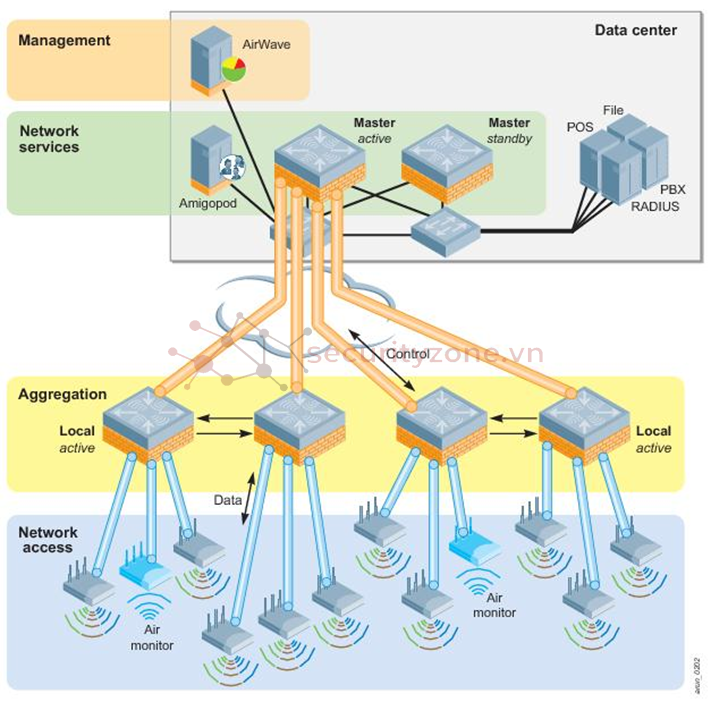
- Management: Lớp quản lý bao gồm AirWave®. AirWave cung cấp một điểm quản lý duy nhất cho WLAN, bao gồm báo cáo, bản đồ nhiệt, cấu hình tập trung và khắc phục sự cố.
- Network Service: Lớp Network Service bao gồm các Master/Backup và Amigopod. Amigopod cung cấp dịch vụ quản lý khách truy cập an toàn và linh hoạt. Master Controller tạo ra mặt phẳng điều khiển cho WLAN Aruba, trải dài trên toàn bộ mạng có dây. Mặt phẳng điều khiển không trực tiếp xử lý lưu lượng người dùng hoặc AP. Thay vào đó, nó cung cấp các dịch vụ như phối hợp danh sách trắng, danh sách AP hợp lệ, chứng chỉ CPsec, phối hợp RFProtect™ và proxy RADIUS hoặc AAA. Chủ yếu sẽ xử lý các nhiệm vụ trong mạng wireless.
- Aggregation: Lớp tập hợp là điểm kết nối nơi lưu lượng AP, giám sát môi trường (AM) và giám sát các traffic được tập hợp (SM). Lớp này cung cấp một điểm logic để thực thi các vai trò và chính sách trên lưu lượng tập trung vào hoặc ra khỏi mạng LAN doanh nghiệp.
- Network Access: Lớp truy cập mạng bao gồm các AP, AM và SM làm việc cùng nhau với các bộ điều khiển lớp tập hợp để tạo ra WLAN Aruba.
Tùy vào thiết bị và yêu cầu triển khai thực tế sẽ có các mô hình triển khai khác nhau:
- Bài LAB dưới đây mình sẽ nói về mô hình triển với 1 thiết bị controller duy nhất(Local).
III. Cấu hình trên VMware.
Cho mô hình như sau:
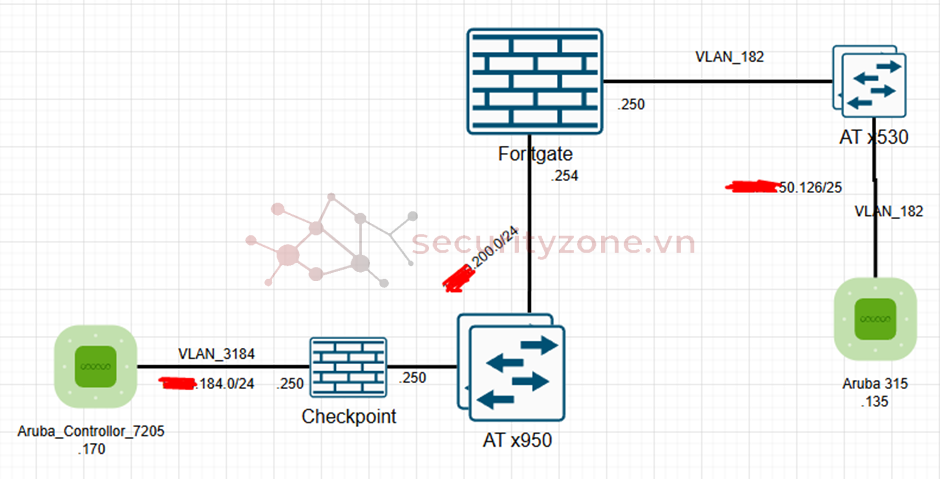
Phân tích mô hình:
Mô hình được đặt trong vùng LAB:
Aruba Controller được đặt trong mạng LAN của Checkpoint và có đường route đi về lớp xxx.xxx.50.126/25 và tương tự ngược lại đối với AP. Đã mở thông các port giữa 2 FW cho 2 thiết bị đi qua.
- Yêu cầu kết nối AP đến Controller và phát SSID:
Sau đây mình sẽ hướng dẫn dựng Mobility Controller ảo (VMC) trên VMware.
Bước 1: Download file ova hoặc iso từ trang web của hãng hoặc từ đây:
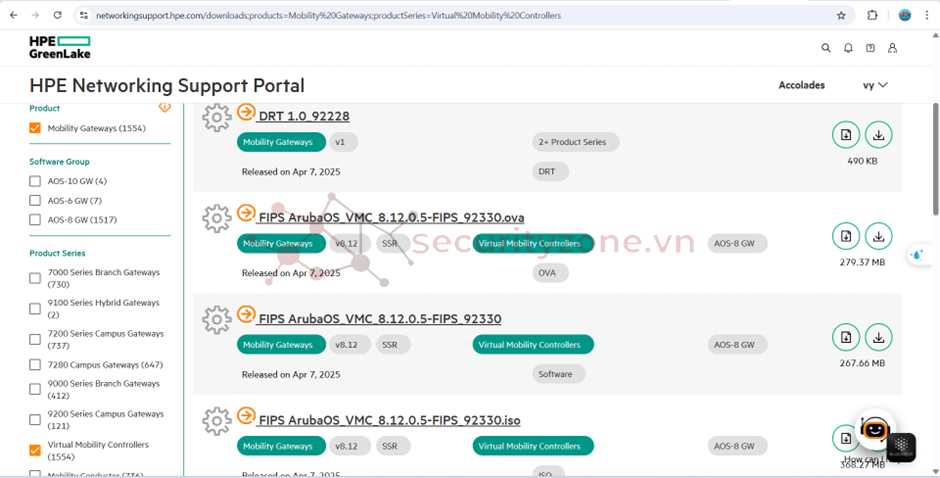
Bước 2: Tiến hành Deloy vào Vcenter:
Deloy OVF Template > Upload file vừa tải về.
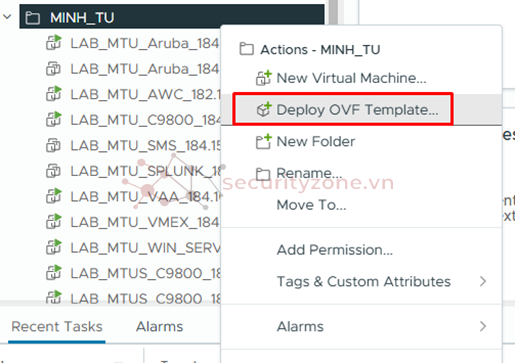
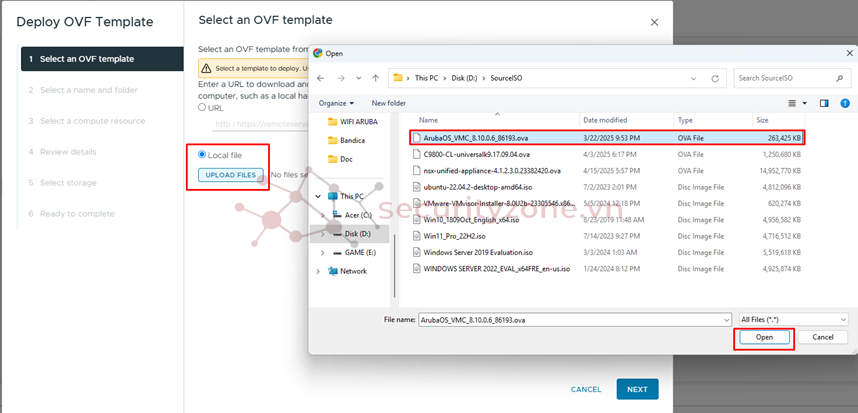
Bước 3: Đặt tên VM và chọn thư mục để lưu VM > Next

Bước 4: Chọn resource để lưu VM.
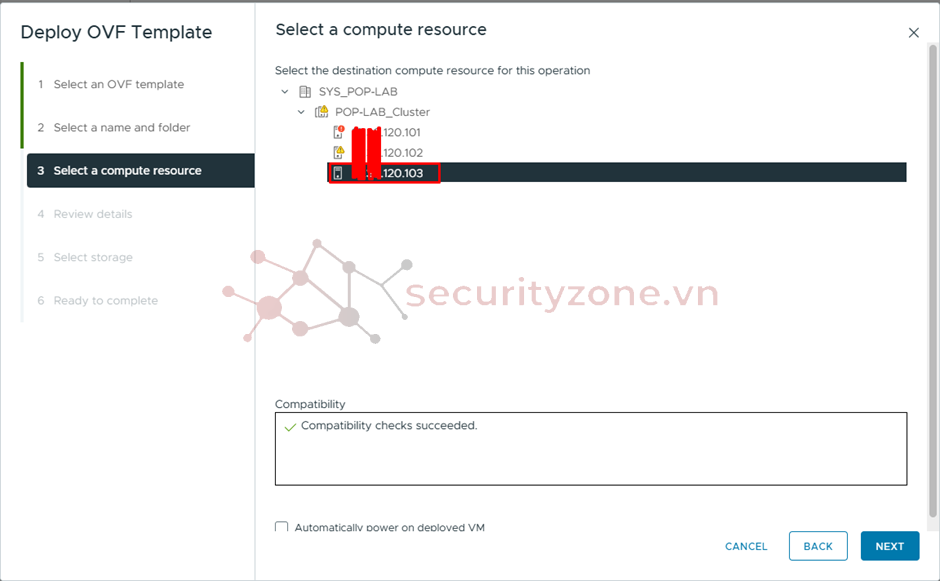
Bước 5: Tiếp tục các thông tin đến chọn network.
Chọn card mạng để cho thiết bị truy cập mạng và kết nối đến AP.
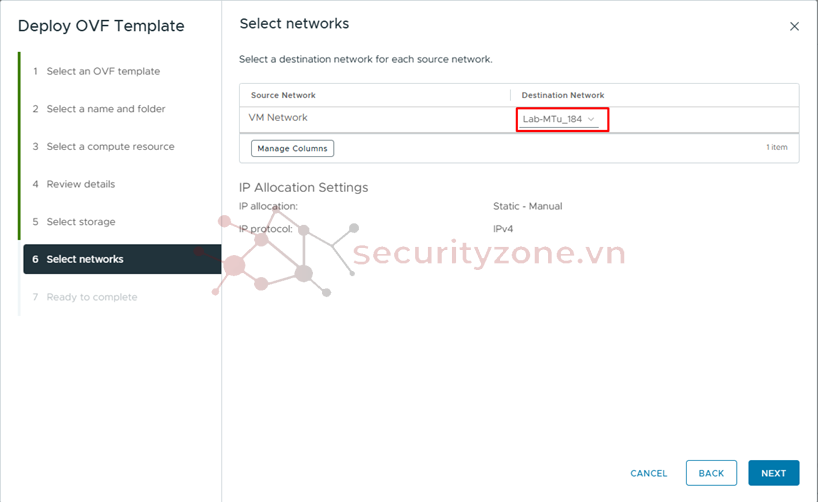
Bước 6: Xem lại các thông tin đã chọn > Finish.
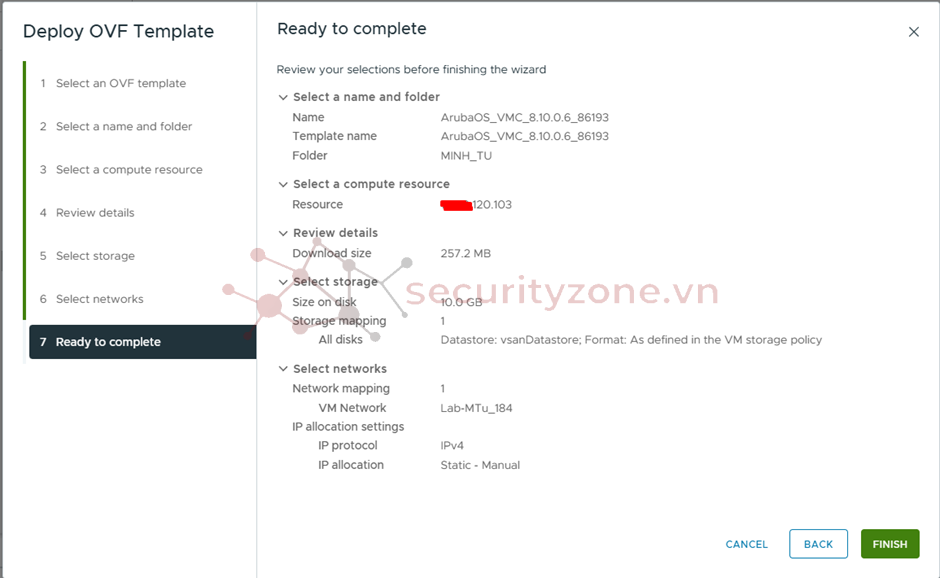
Bước 7: Cấu hình thiết bị: Đặt tên

Bước 8: Chọn role của thiết bị:
- Standalone: Chế độ độc lập, các chức năng và quản lý trên 1 thiết bị duy nhất.
- Md (Master-Local Deployment): Là chế độ triển khai có cấu trúc phân cấp, bao gồm một bộ điều khiển chính (Master) và nhiều bộ điều khiển phụ (Local). Tức là nếu chọn role này thiết bị sẽ nhận cấu hình từ Master đổ xuống.
Ở bài LAB này mình sẽ làm ở role Standalone:

Bước 9: Tiến hành đặt vlan và IP cho thiết bị:
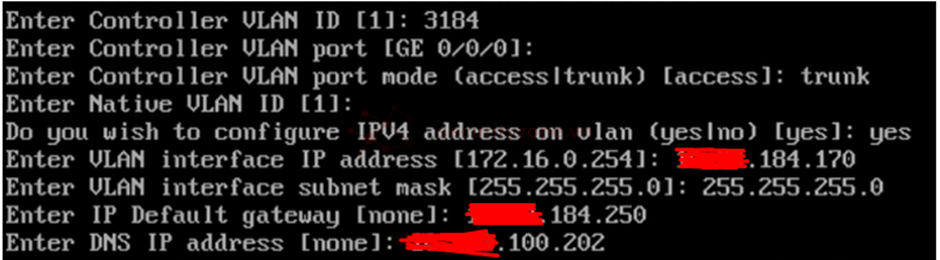
- VLAN ID: 3184
- Chọn cổng cho vlan đi qua
- Cổng mode trunk
- Trỏ về GW của IP
- Đặt IP của DNS để phân giải tên miền (nếu cần)
Bước 10: Đặt contry, timezone và password để login thiết bị:
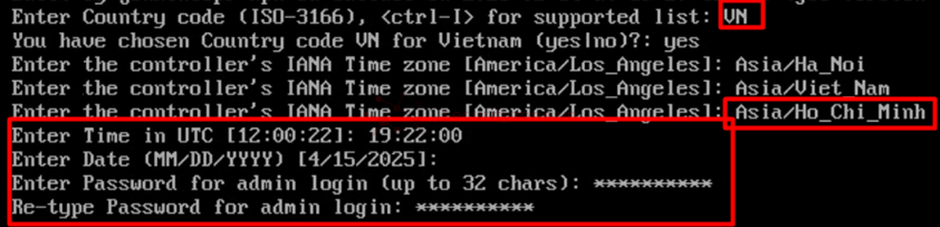
Bước 11:Kiểm tra.
- Check đã nhận IP lên vlan.

- Check ping đến GW thành công.

Bước 12: Truy cập web với https://<IP của thiết bị >:4343 và đăng nhập vào
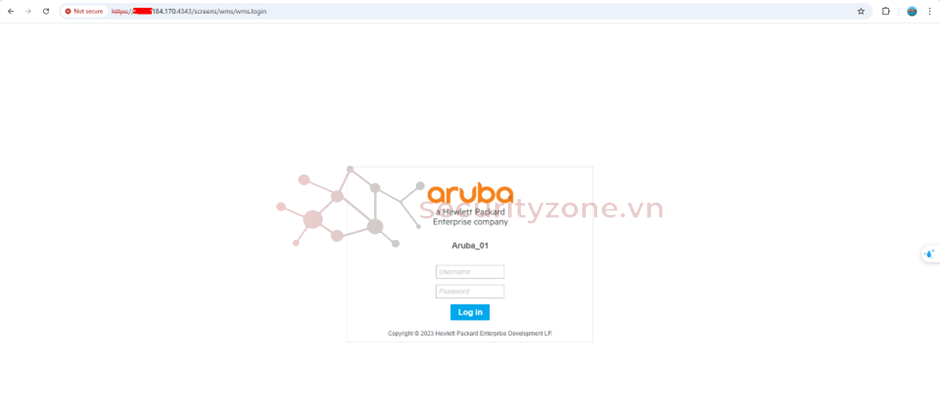
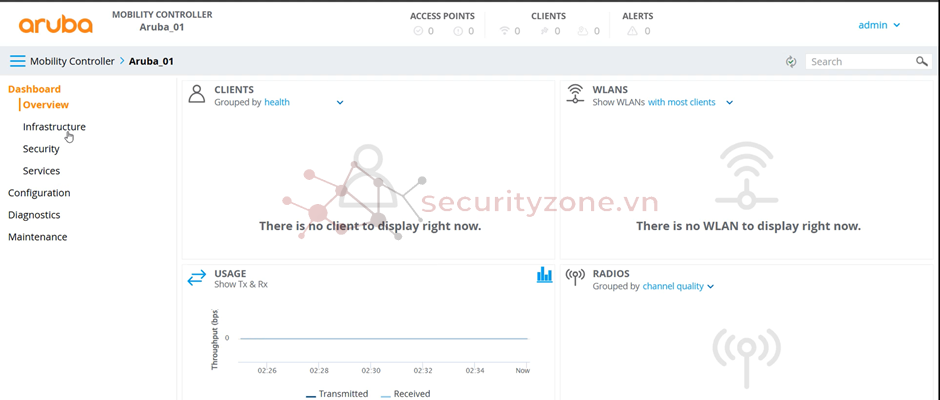
Như vậy mình đã hướng dẫn các bạn deloy Aruba Controller thành công. Bài viết sau mình sẽ hướng dẫn các bạn join AP vào Controller và phát SSID.
Cảm mơm các bạn đã đọc bài viết !!!.
- Hi mọi người hôm nay mình sẽ trình bày về kiến trúc và hướng dẫn dựng mô hình LAB trên VMware nhé.
- Trước khi bắt đầu mình sẽ nói sơ qua về quan hệ giữa Controller và Access point của Aruba:
+ Controller: Đây là điểm quản lý trung tâm cho mạng không dây của bạn. Nó xử lý các nhiệm vụ như cấu hình AP, chính sách bảo mật và xác thực người dùng.
+ Access Point (AP): Các thiết bị này tạo ra mạng không dây mà người dùng kết nối vào. Trong thiết lập dựa trên Controller, AP phụ thuộc vào Controller cho hầu hết các cấu hình và quản lý.
Aruba cung cấp nhiều loại Controller và Access Point để phù hợp với nhu cầu kinh doanh khác nhau. Một số tùy chọn phổ biến bao gồm:
- Controllers: Aruba 7200 Series, Aruba 7000 Series, and Aruba 9000 Series,...
- Access Points: Aruba 500 Series, Aruba 510 Series, and Aruba 550 Series,...
II. Kiến trúc của Aruba Wireless.
- Gồm 2 dạng: Campus và Remote AP(RAP), ở đây mình sẽ nói về dạng Campus
- Để triển khai Aruba Campus WLAN cần hiểu rõ các thành phần bên trong.
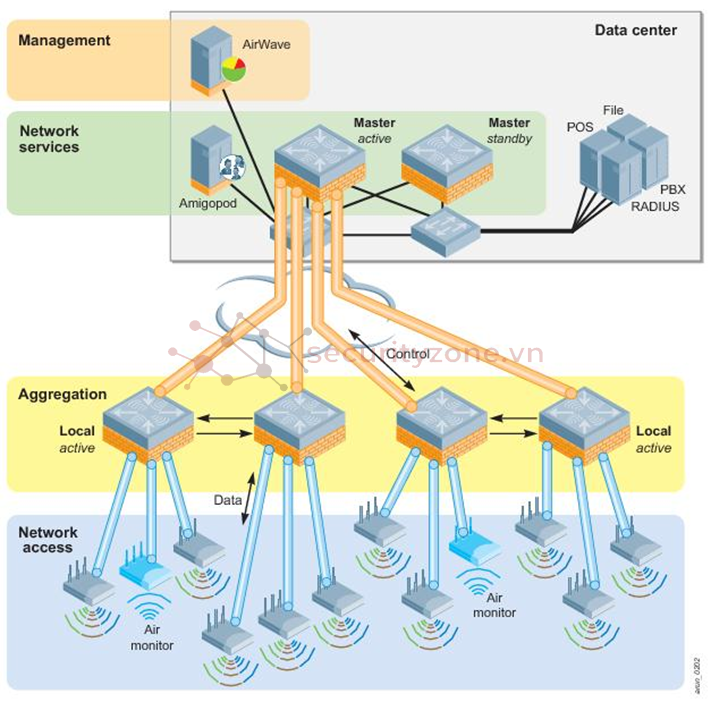
- Management: Lớp quản lý bao gồm AirWave®. AirWave cung cấp một điểm quản lý duy nhất cho WLAN, bao gồm báo cáo, bản đồ nhiệt, cấu hình tập trung và khắc phục sự cố.
- Network Service: Lớp Network Service bao gồm các Master/Backup và Amigopod. Amigopod cung cấp dịch vụ quản lý khách truy cập an toàn và linh hoạt. Master Controller tạo ra mặt phẳng điều khiển cho WLAN Aruba, trải dài trên toàn bộ mạng có dây. Mặt phẳng điều khiển không trực tiếp xử lý lưu lượng người dùng hoặc AP. Thay vào đó, nó cung cấp các dịch vụ như phối hợp danh sách trắng, danh sách AP hợp lệ, chứng chỉ CPsec, phối hợp RFProtect™ và proxy RADIUS hoặc AAA. Chủ yếu sẽ xử lý các nhiệm vụ trong mạng wireless.
- Aggregation: Lớp tập hợp là điểm kết nối nơi lưu lượng AP, giám sát môi trường (AM) và giám sát các traffic được tập hợp (SM). Lớp này cung cấp một điểm logic để thực thi các vai trò và chính sách trên lưu lượng tập trung vào hoặc ra khỏi mạng LAN doanh nghiệp.
- Network Access: Lớp truy cập mạng bao gồm các AP, AM và SM làm việc cùng nhau với các bộ điều khiển lớp tập hợp để tạo ra WLAN Aruba.
Master > Local > AP.
Tùy vào thiết bị và yêu cầu triển khai thực tế sẽ có các mô hình triển khai khác nhau:
- Bài LAB dưới đây mình sẽ nói về mô hình triển với 1 thiết bị controller duy nhất(Local).
III. Cấu hình trên VMware.
Cho mô hình như sau:
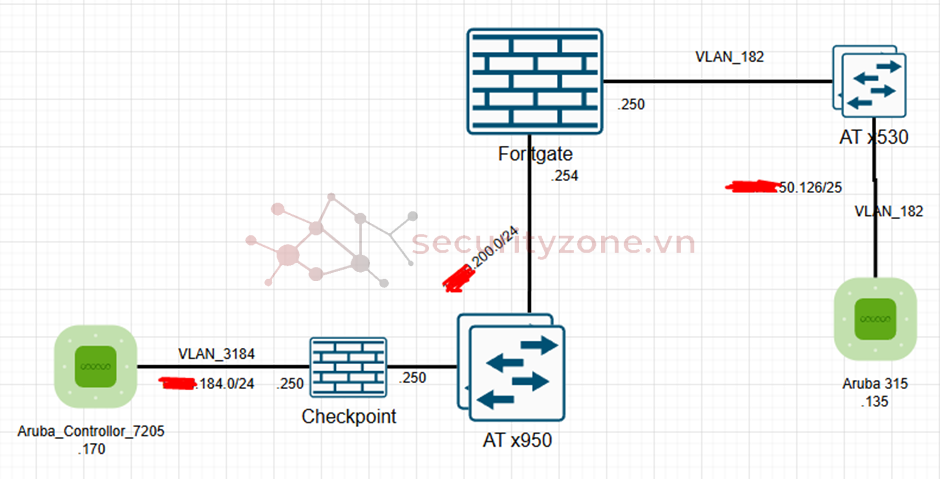
Phân tích mô hình:
Mô hình được đặt trong vùng LAB:
Aruba Controller được đặt trong mạng LAN của Checkpoint và có đường route đi về lớp xxx.xxx.50.126/25 và tương tự ngược lại đối với AP. Đã mở thông các port giữa 2 FW cho 2 thiết bị đi qua.
- Yêu cầu kết nối AP đến Controller và phát SSID:
Sau đây mình sẽ hướng dẫn dựng Mobility Controller ảo (VMC) trên VMware.
Bước 1: Download file ova hoặc iso từ trang web của hãng hoặc từ đây:
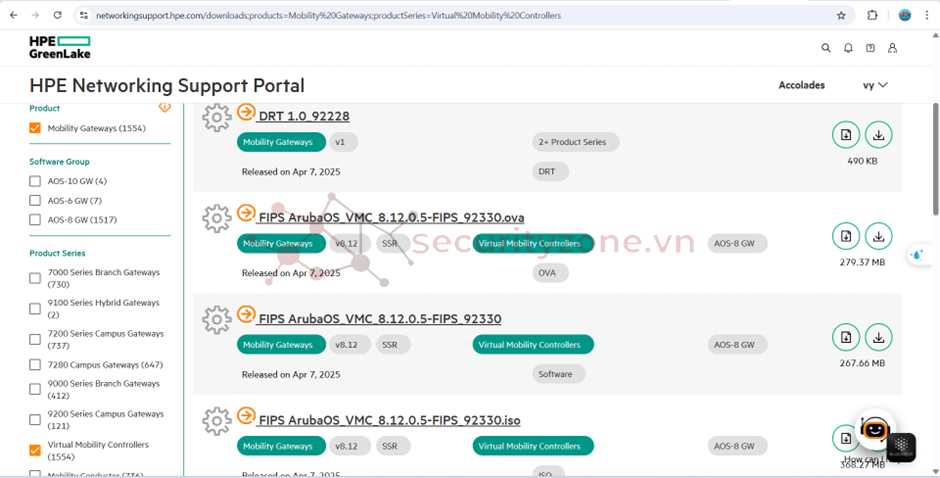
Bước 2: Tiến hành Deloy vào Vcenter:
Deloy OVF Template > Upload file vừa tải về.
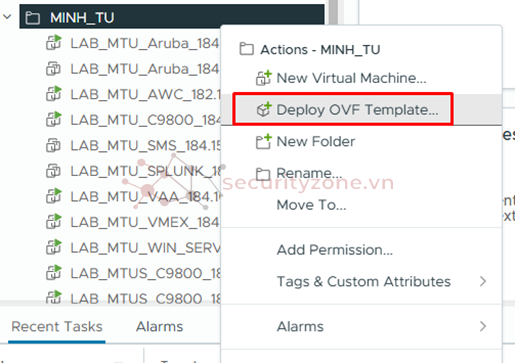
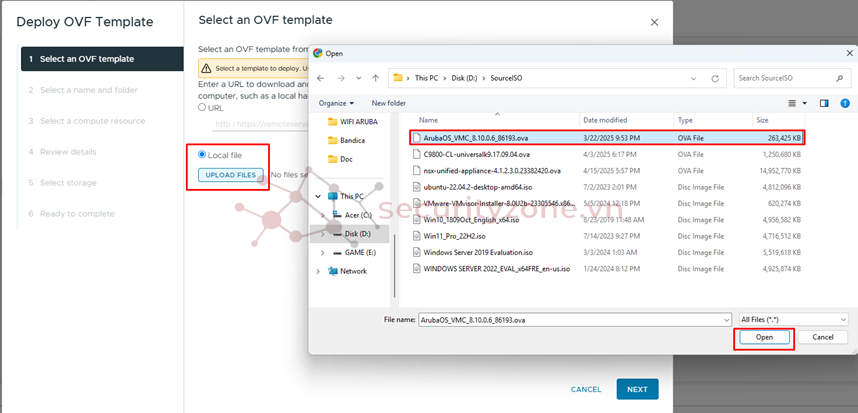
Bước 3: Đặt tên VM và chọn thư mục để lưu VM > Next

Bước 4: Chọn resource để lưu VM.
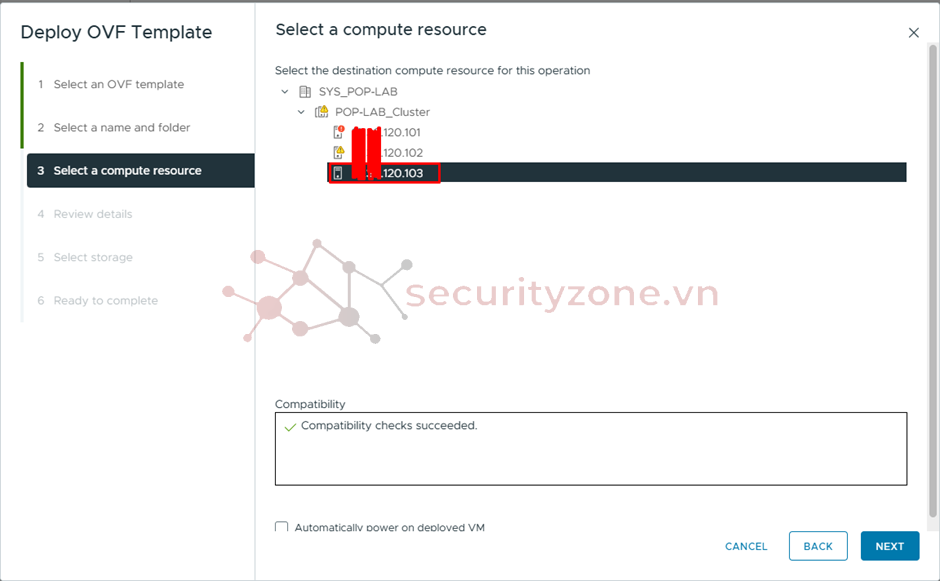
Bước 5: Tiếp tục các thông tin đến chọn network.
Chọn card mạng để cho thiết bị truy cập mạng và kết nối đến AP.
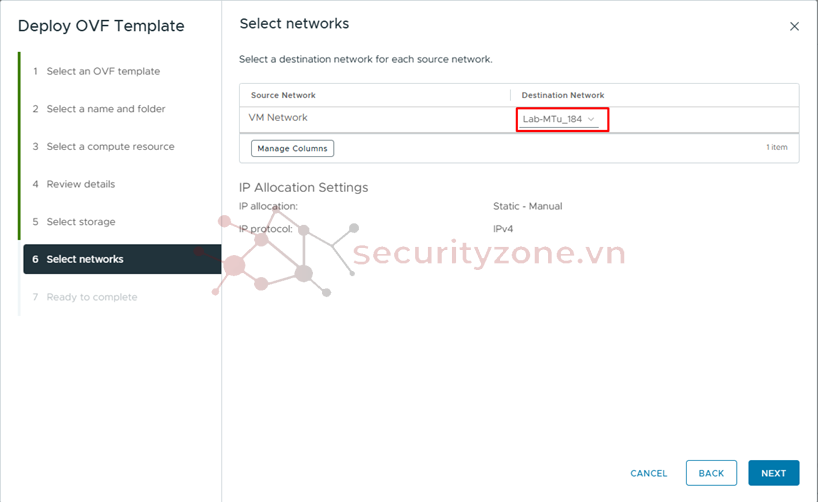
Bước 6: Xem lại các thông tin đã chọn > Finish.
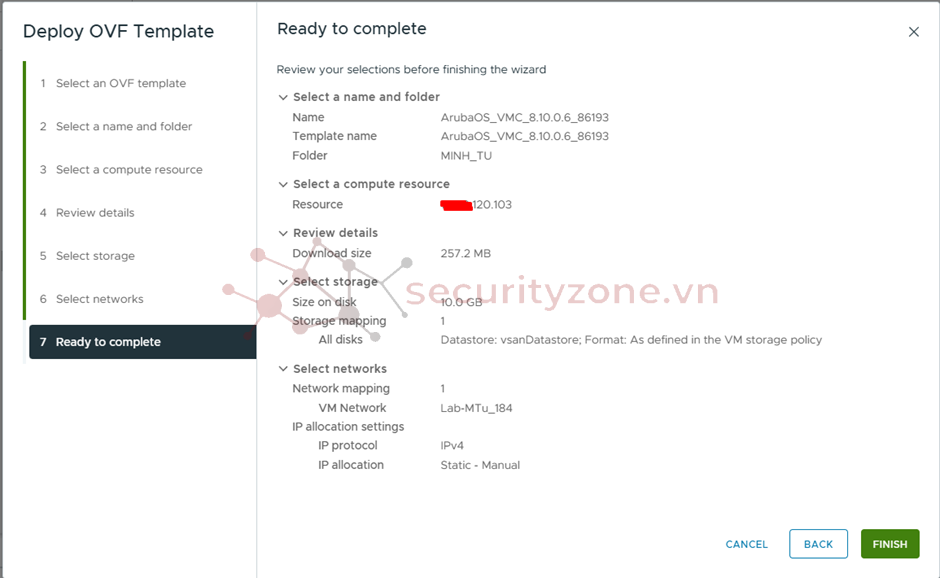
Bước 7: Cấu hình thiết bị: Đặt tên

Bước 8: Chọn role của thiết bị:
- Standalone: Chế độ độc lập, các chức năng và quản lý trên 1 thiết bị duy nhất.
- Md (Master-Local Deployment): Là chế độ triển khai có cấu trúc phân cấp, bao gồm một bộ điều khiển chính (Master) và nhiều bộ điều khiển phụ (Local). Tức là nếu chọn role này thiết bị sẽ nhận cấu hình từ Master đổ xuống.
Ở bài LAB này mình sẽ làm ở role Standalone:
Bước 9: Tiến hành đặt vlan và IP cho thiết bị:
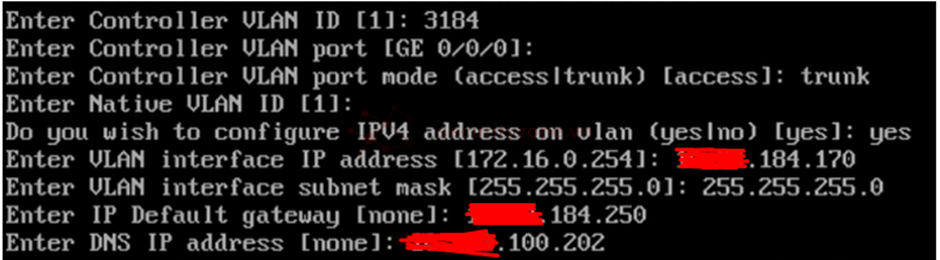
- VLAN ID: 3184
- Chọn cổng cho vlan đi qua
- Cổng mode trunk
- Trỏ về GW của IP
- Đặt IP của DNS để phân giải tên miền (nếu cần)
Bước 10: Đặt contry, timezone và password để login thiết bị:
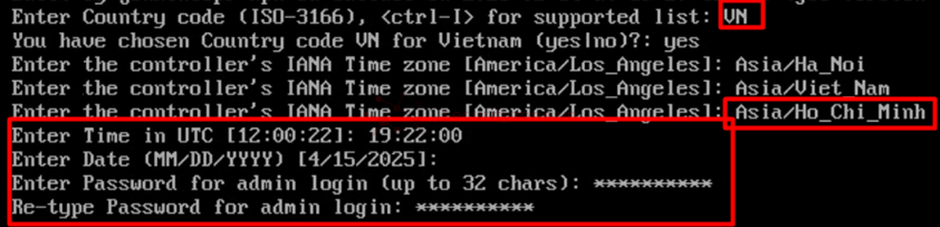
Bước 11:Kiểm tra.
- Check đã nhận IP lên vlan.

- Check ping đến GW thành công.

Bước 12: Truy cập web với https://<IP của thiết bị >:4343 và đăng nhập vào
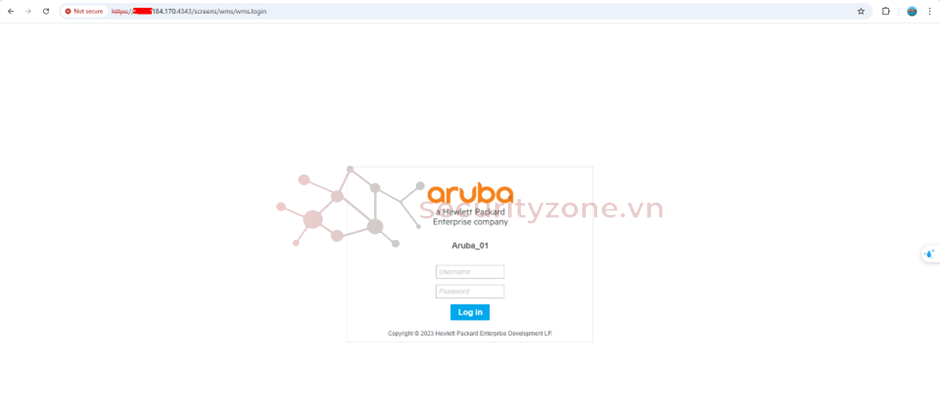
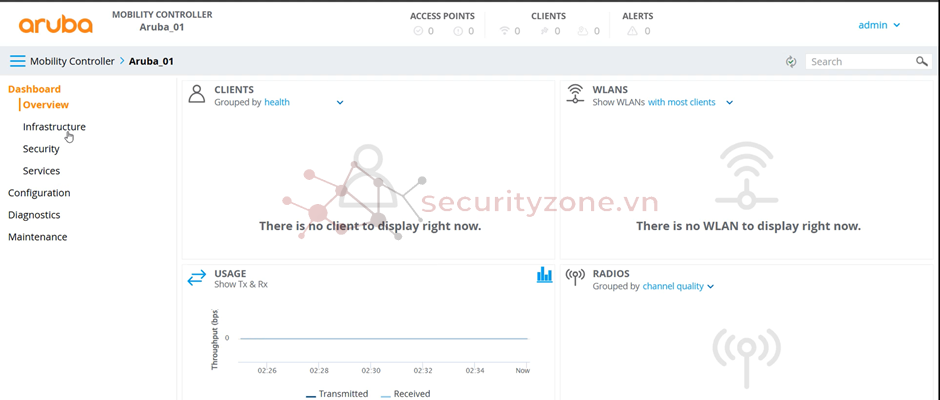
Như vậy mình đã hướng dẫn các bạn deloy Aruba Controller thành công. Bài viết sau mình sẽ hướng dẫn các bạn join AP vào Controller và phát SSID.
Cảm mơm các bạn đã đọc bài viết !!!.
Sửa lần cuối:
Bài viết liên quan